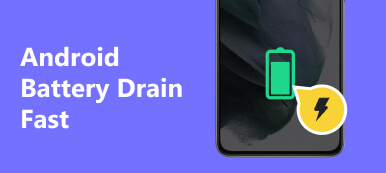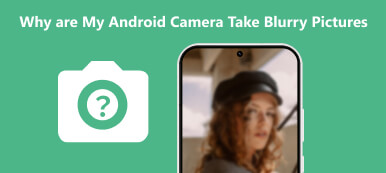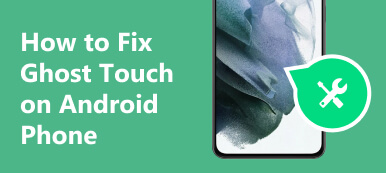System operacyjny Android jest znany z przyjaznego dla użytkownika interfejsu i płynnej wydajności. Jednak użytkownicy mogą napotkać frustrujący problem polegający na tym, że Android interfejs użytkownika systemu nie odpowiada. W tym artykule omówimy możliwe przyczyny problemu z zatrzymaniem procesu com.android.systemui i zaoferujemy siedem skutecznych poprawek, które pomogą Ci go rozwiązać.
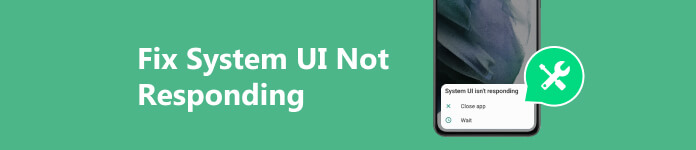
- Część 1. Co to jest systemowy interfejs użytkownika w systemie Android
- Część 2. Przyczyny braku odpowiedzi interfejsu użytkownika systemu
- Część 3. Napraw systemowy interfejs użytkownika w systemie Android nie odpowiada
- Część 4. Często zadawane pytania dotyczące interfejsu użytkownika systemu w systemie Android nie odpowiadają
Część 1. Co to jest systemowy interfejs użytkownika na telefonie z Androidem
Systemowy interfejs użytkownika w systemie Android odnosi się do elementów interfejsu użytkownika odpowiedzialnych za wyświetlanie i zarządzanie różnymi funkcjami i powiadomieniami na poziomie systemu na telefonie z systemem Android. Jest to kluczowy składnik systemu operacyjnego, zapewniający bezproblemową i intuicyjną interakcję.
Interfejs użytkownika systemu Android obejmuje pasek stanu, pasek nawigacji i obszar powiadomień. Zawiera również funkcje, takie jak menu zasilania, regulacja głośności, przechwytywanie ekranu i obracanie ekranu.
Jedną z podstawowych funkcji UI systemu jest efektywna obsługa powiadomień. Ponadto zapewnia programistom aplikacji haki umożliwiające dostosowanie i rozszerzenie interfejsu użytkownika. Ewoluował, a każda wersja Androida wprowadzała nowe funkcje i ulepszenia. Systemowy interfejs użytkownika w systemie Android jest kluczowym elementem systemu operacyjnego Android, pracującym cicho w tle, aby zapewnić użytkownikom płynny, intuicyjny i atrakcyjny wizualnie interfejs.
Część 2. Główne przyczyny braku odpowiedzi interfejsu systemu Android
Gdy interfejs użytkownika systemu Android zawiesza się lub przestaje odpowiadać, może to zakłócić ogólną funkcjonalność i wygodę użytkownika. W tej części wyjaśniono trzy główne przyczyny zatrzymania interfejsu systemu Android.
Przeciążenie pamięci: Niewystarczająca ilość pamięci jest jedną z najczęstszych przyczyn zawieszania się interfejsu użytkownika systemu. Gdy pamięć RAM systemu Android jest przeciążona wieloma aplikacjami i procesami działającymi jednocześnie, interfejsowi użytkownika trudno jest szybko zareagować.
Nieaktualne oprogramowanie: Używanie przestarzałej wersji oprogramowania może prowadzić do konfliktów między systemem Android a aplikacjami. Konflikty te mogą powodować zawieszanie się lub awarię interfejsu użytkownika systemu na telefonie z systemem Android.
Aplikacje innych firm: Niektóre słabo zoptymalizowane lub niekompatybilne aplikacje innych firm mogą wpływać na wydajność interfejsu użytkownika systemu Android. Te aplikacje mogą zużywać nadmierne zasoby systemowe lub wprowadzać błędy, co prowadzi do problemów z responsywnością interfejsu użytkownika.
Część 3. Jak naprawić systemowy interfejs użytkownika w systemie Android nie odpowiada
Jeśli napotkasz problem braku odpowiedzi interfejsu użytkownika systemu Android, możesz spróbować wykonać poniższe kroki rozwiązywania problemów, aby rozwiązać problem.
Uruchom ponownie telefon z Androidem
Proste ponowne uruchomienie może często rozwiązać wiele problemów związanych z oprogramowaniem, w tym brak reakcji interfejsu użytkownika systemu. Naciśnij i przytrzymaj przycisk zasilania urządzenia z systemem Android, a następnie wybierz opcję Uruchom ponownie. Ten proces czyści pamięć tymczasową telefonu i ponownie ładuje niezbędne zasoby, potencjalnie rozwiązując wszelkie problemy z interfejsem użytkownika systemu, który przestał działać.
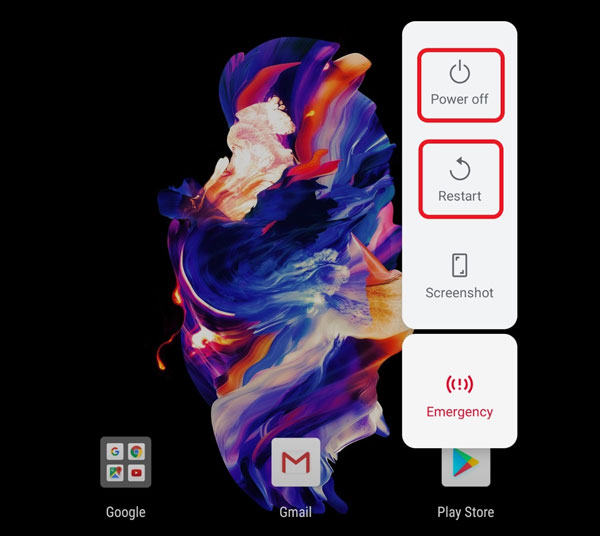
Zaktualizuj oprogramowanie Androida
Aktualizowanie oprogramowania urządzenia z systemem Android ma kluczowe znaczenie dla optymalnej wydajności. Regularnie sprawdzaj dostępność aktualizacji systemu, przechodząc do Aktualizacje oprogramowania w Ustawieniach. Zainstaluj najnowszą aktualizację, aby zapewnić kompatybilność systemu i aplikacji.
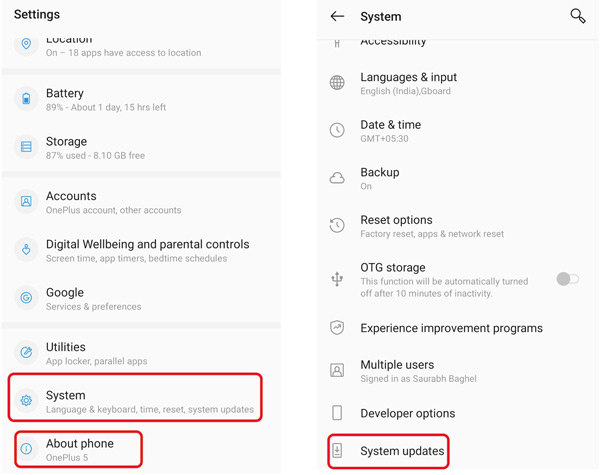
Zamknij i odinstaluj problematyczne aplikacje
Zidentyfikuj ostatnio zainstalowane aplikacje innych firm powodujące zawieszanie się interfejsu użytkownika systemu. Odinstaluj te aplikacje i obserwuj, czy problem nadal występuje. Powinieneś ponownie zainstalować aplikacje z wiarygodnych źródeł, zwykle ze Sklepu Google Play lub oficjalnych stron internetowych, oraz zweryfikować kompatybilność z telefonem z Androidem i jego wersją systemu operacyjnego.
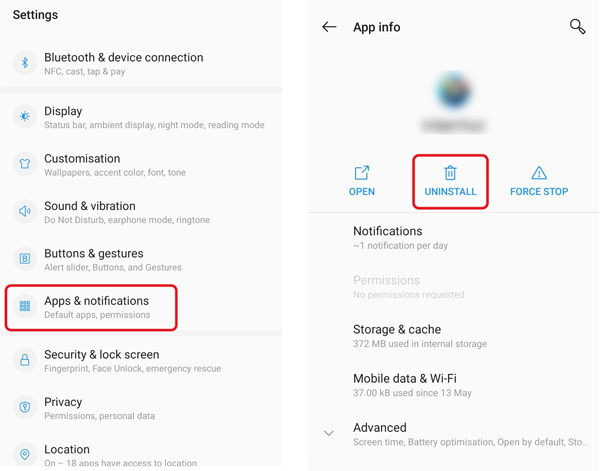
Wyczyść interfejs użytkownika systemu i pamięć podręczną aplikacji
Czyszczenie pamięci podręcznej i danych Twojego Androida system i określone aplikacje mogą pomóc rozwiązać problem braku odpowiedzi interfejsu użytkownika systemu. Przejdź do Ustawień, wybierz Apps, stuknij w Nazwa aplikacji, Magazynowanie, Wyczyść pamięć lub Wyczyść dane. Powtórz ten proces dla problematycznych aplikacji, w tym powiązanych z interfejsem użytkownika systemu.
Po przejściu do interfejsu informacji o aplikacji stuknij 3 kropki w prawym górnym rogu i wybierz Pokaż system. Idź do Interfejs systemu okienko i stuknij Pamięć i pamięć podręczna opcja. Kran Wyczyść pamięć aby potwierdzić operację.
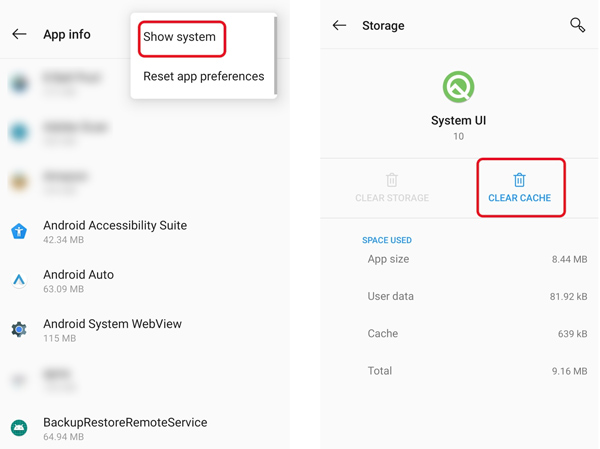
Wejdź w tryb awaryjny, aby naprawić systemowy interfejs użytkownika, który nie odpowiada
Uruchom telefon z Androidem w trybie awaryjnym, aby wyizolować różne problemy spowodowane przez aplikacje innych firm. W trybie awaryjnym Twoje urządzenie z Androidem działa tylko z preinstalowanymi aplikacjami systemowymi, co pozwala określić, czy dana aplikacja powoduje, że interfejs użytkownika systemu przestaje odpowiadać. Aby przejść do trybu awaryjnego, wyłącz telefon, a następnie naciśnij i przytrzymaj przycisk zasilania, aż pojawi się logo. Zwolnij przycisk zasilania, a następnie naciskaj przycisk zmniejszania głośności, aż tryb awaryjny zostanie włączony. Możesz także dotknąć i przytrzymać przycisk Uruchom ponownie lub Wyłącz, aż pojawi się monit Tryb awaryjny.
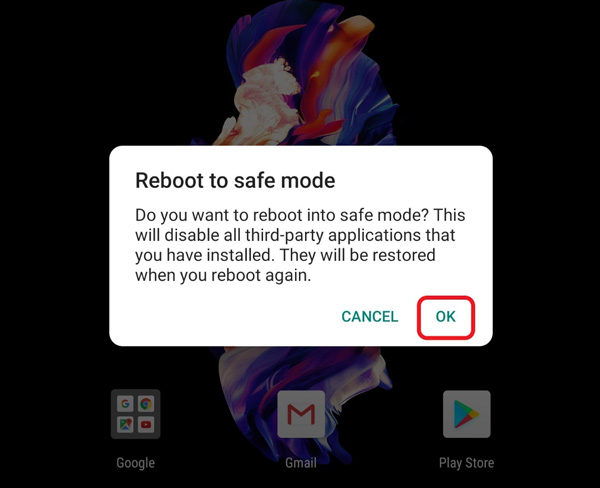
Przywróć ustawienia fabryczne urządzenia z Androidem
Wykonywanie a przywracanie ustawień fabrycznych może usunąć wszystkie dane i ustawienia z urządzenia, przywracając je do pierwotnego stanu fabrycznego. Pamiętaj, aby przed kontynuowaniem wykonać kopię zapasową wszystkich ważnych danych.
Iść do Konfiguracja w Ustawieniach wybierz Resetuj opcje, a następnie wybierz Usunąć wszystkie dane (przywracanie ustawień fabrycznych). Stuknij w Usuń wszystkie dane przycisk, aby przywrócić telefon do ustawień fabrycznych.
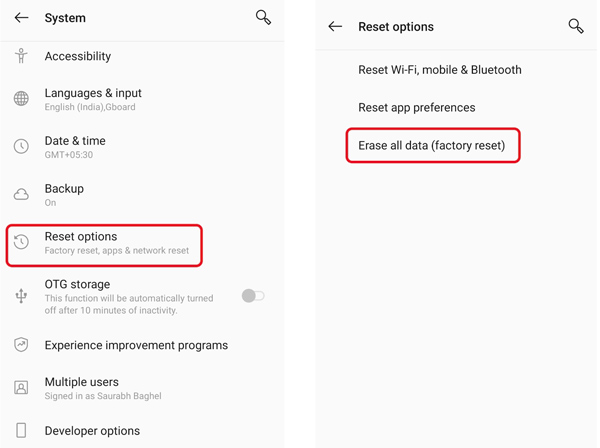
Profesjonalny sposób naprawy braku odpowiedzi interfejsu systemu Android
Jeśli wszystkie powyższe metody nie mogą rozwiązać problemu braku odpowiedzi interfejsu użytkownika systemu, powinieneś zwrócić się do potężnego Apeaksoft Uszkodzone wyodrębnianie danych Androida. Jest specjalnie zaprojektowany do naprawy zamrożonych, rozbitych i uszkodzonych telefonów.

4,000,000 + Pliki do pobrania
Napraw systemowy interfejs użytkownika, który nie odpowiada na problem z Androidem.
Rozwiązywanie problemów z uszkodzeniami telefonu, zawieszaniem się, awariami systemu i atakami wirusów.
Wyodrębnij dane, takie jak kontakty, wiadomości, zdjęcia itp. Z wyłączonych telefonów.
Odzyskaj usunięte i utracone pliki Androida z pamięci wewnętrznej i karty SD.
Bezpłatne pobieranie i otwieranie zepsutej ekstrakcji danych Androida na komputerze. Podłącz urządzenie i wybierz problem.

Wybierz i potwierdź nazwę i model swojego telefonu. Postępuj zgodnie z instrukcjami, aby wprowadzić telefon z Androidem w tryb pobierania. Rozpocznie się pobieranie pakietu odzyskiwania i naprawianie problemu z brakiem odpowiedzi interfejsu użytkownika systemu.

Część 4. Często zadawane pytania dotyczące interfejsu użytkownika systemu w systemie Android nie odpowiadają
Jak zresetować preferencje aplikacji?
Przejdź do Ustawień i wybierz Aplikacje. Stuknij przycisk z trzema kropkami w prawym górnym rogu, a następnie wybierz opcję Resetuj preferencje aplikacji. Stuknij przycisk Resetuj aplikacje, aby kontynuować.
Jak mogę odinstalować aktualizacje Google?
Przejdź do Ustawień i wybierz opcję Aplikacje. Przewiń w dół, aby wybrać aplikację Google. Następnie dotknij przycisku Odinstaluj aktualizacje.
Jak wyłączyć powiadomienia systemowe UI na telefonie Samsung?
Aby wyłączyć powiadomienia interfejsu systemowego w telefonie Samsung Galaxy, otwórz Ustawienia, wybierz opcję Urządzenia, dotknij Wyświetlacz i powiadomienia i przejdź do Powiadomień. Znajdź opcję System UI i wyłącz przełącznik Zezwalaj na powiadomienia.
Wnioski
Interfejs użytkownika systemu Android nie odpowiada może być frustrujące, ale nie jest nie do pokonania. Możesz postępować zgodnie z wymienionymi zalecanymi poprawkami, aby łatwo rozwiązać problem. Pamiętaj o aktualizowaniu oprogramowania, efektywnym zarządzaniu zasobami urządzenia z systemem Android i korzystaniu z aplikacji z zaufanych źródeł, aby zminimalizować ryzyko wystąpienia problemu z brakiem odpowiedzi interfejsu użytkownika w przyszłości.